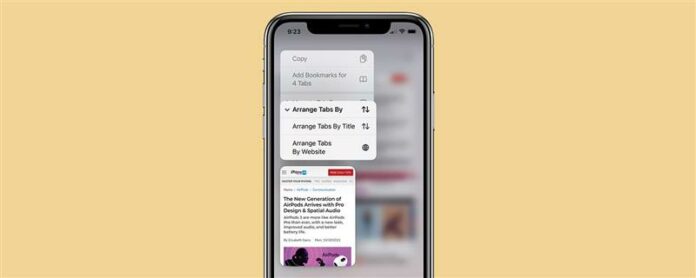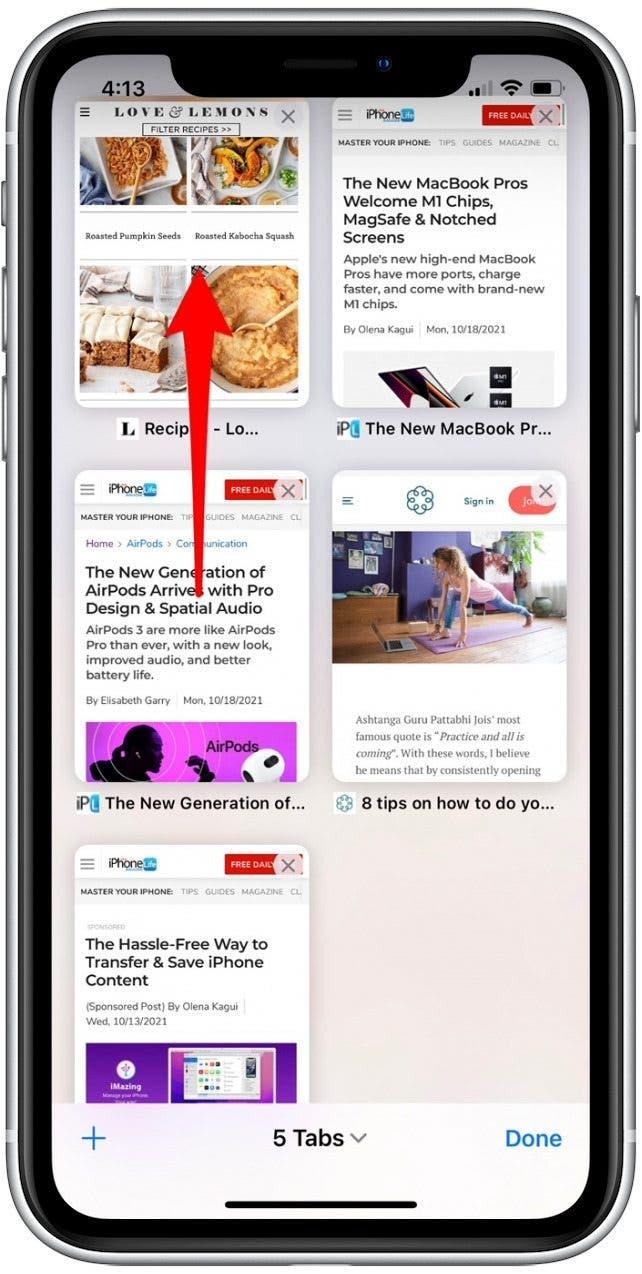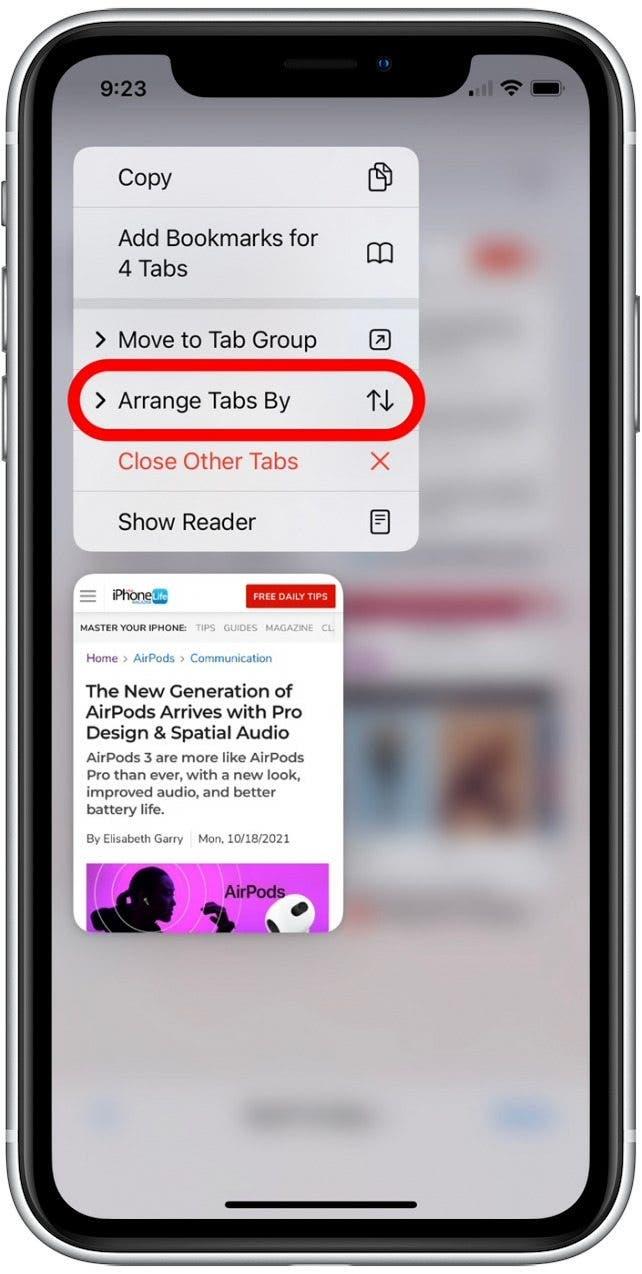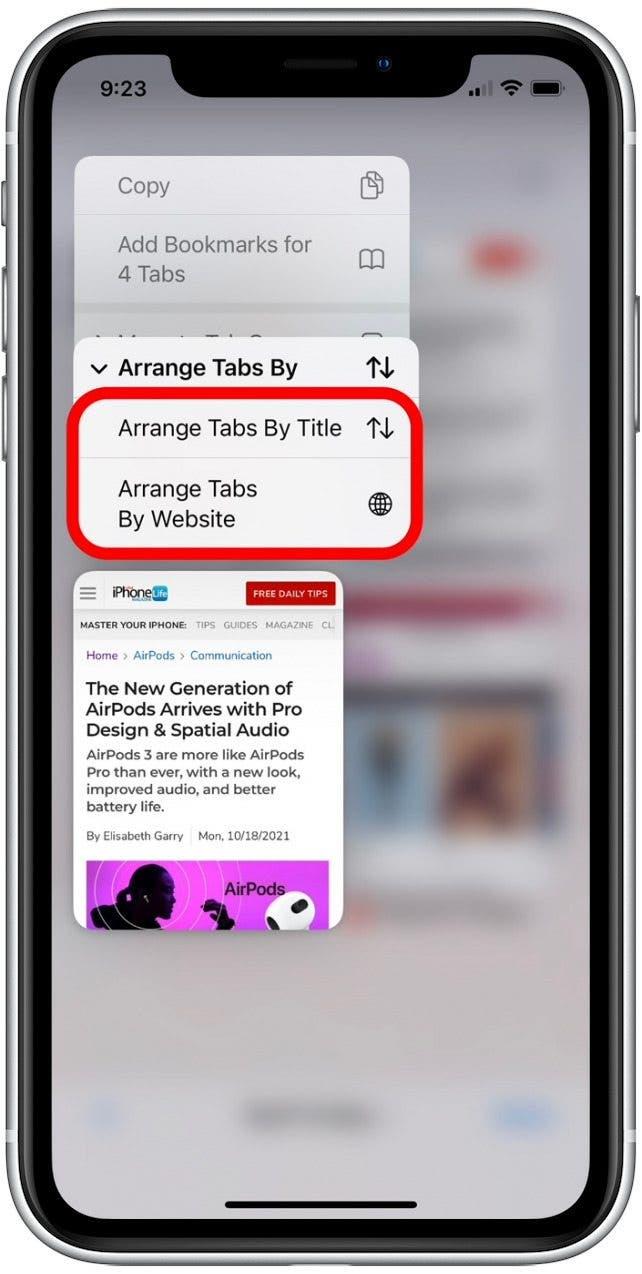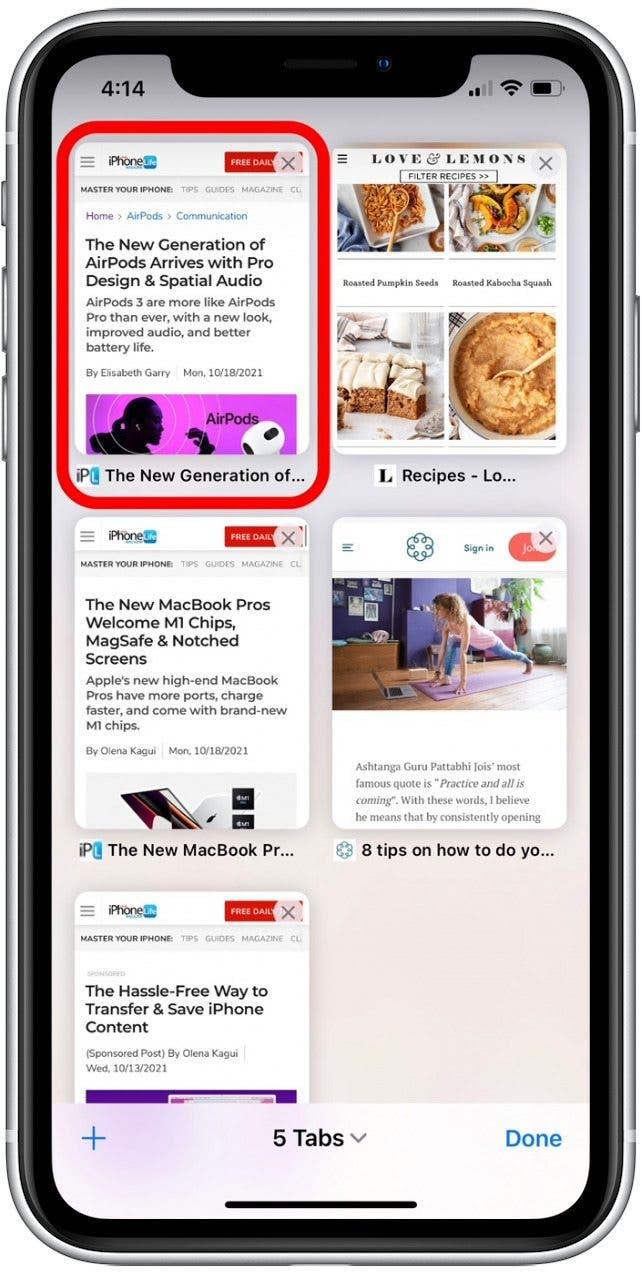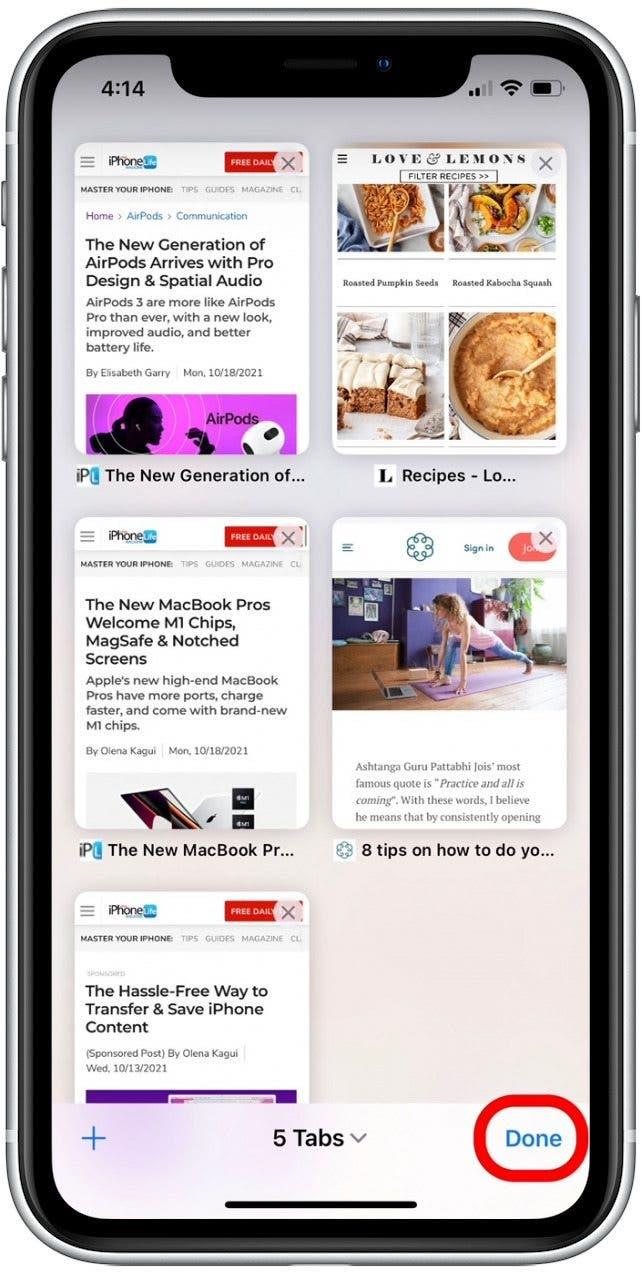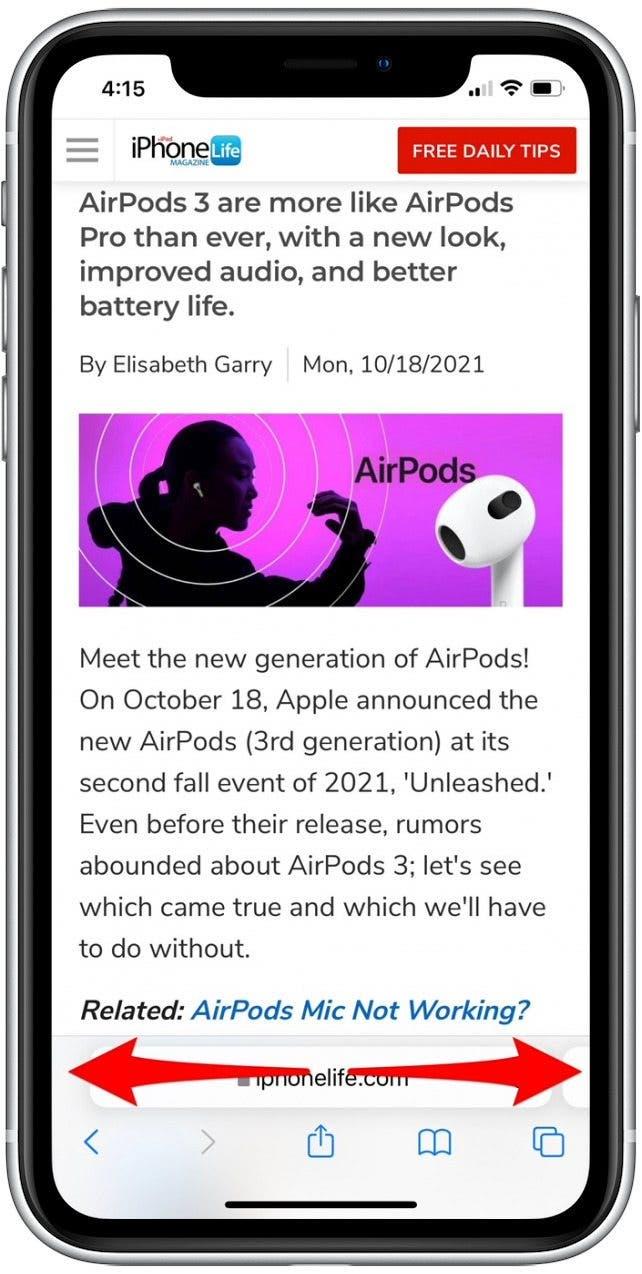Onko sinulla 500 avointa välilehteä eikä minuutti menettää? Puhutaan siitä, kuinka safari -välilehdet uudelleenjärjestelystä iPhonelle, jotta voit vähentää pyyhkäisyn määrää avoimien välilehtien välillä. Käsittelemme, kuinka järjestää välilehdet Safarissa avoimille välilehteille ja Safari -välilehdelle.
Aiheeseen liittyvä: kuinka estää tai estää tai estää tai estää Salli ponnahdusikkunat safarilla iPhonessa
Miksi rakastat tätä vinkkiä
- Vähennä pyyhkäisyn määrää avoimien välilehtien ja Safari -välilehden välillä järjestämällä välilehdet asetetussa järjestyksessä.
- Luo mukautettu välilehden organisaatio tai lajitella artikkelin tai verkkosivuston otsikon mukaan.
Kuinka siirtää välilehtiä iPhonessa
Jos et vielä käytä niitä, suosittelen tarkistamaan Kuinka luoda Safari-välilehti Ryhmät , joten voit käynnistää tarvittavien välilehtien kokoelman yhdellä napautuksella. Näin voit siirtää välilehtiä Safariin iPhonessa:
- Avaa Safari -sovellus .
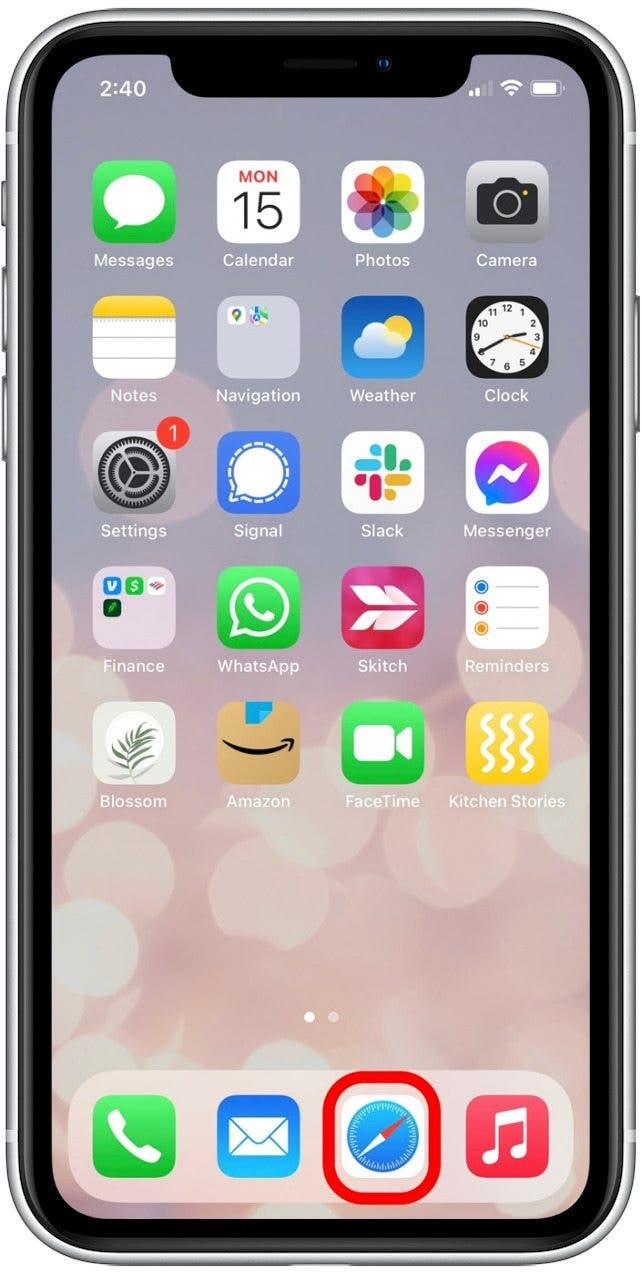
- Napauta -välilehdet -kuvaketta .

- Luo mukautetun välilehden tilauksen luomalla ja pidä sitten välilehteä ja vedä se sitten korkeammalle tai alemmalle avoimien välilehtien luetteloon.

- Voit aakkose -välilehden tilauksen painamalla mitä tahansa välilehteä ja valitse sitten -välilehdet .

- Napauta joko Järjestä välilehdet otsikon mukaan tai Järjestä välilehti verkkosivustolla .

- Napauta välilehteä, jonka haluat avata uudelleen.

- Voit myös napauttaa valmis , joka avaa viimeksi avatun välilehden.

- Nyt voit pyyhkäistä vasemmalle tai oikealle osoitepalkkiin siirtyäksesi välilehtien välillä asetetun järjestyksen välillä.

Siinä kaikki siinä on!